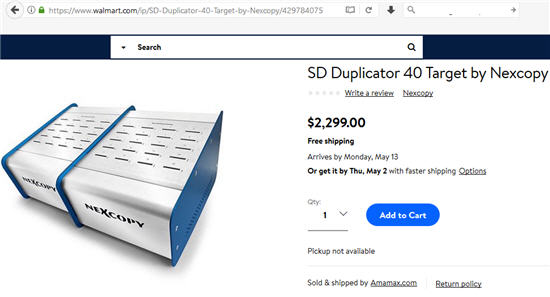Guía completa para comprar un duplicador de tarjetas SD: modelos, modos de copia y opciones de expansión
Las tarjetas SD son extremadamente populares hoy en día porque ofrecen una gran capacidad de almacenamiento en un factor de forma pequeño.
Aunque muchos las asocian con cámaras, los usuarios más avanzados las utilizan para sistemas operativos embebidos, sistemas GPS y terminales de punto de venta portátiles.
Las duplicadoras SD de Nexcopy están disponibles en una amplia gama de modelos y capacidades, tanto en sistemas basados en PC como en modelos totalmente autónomos.
Wal-Mart se ha convertido en un destino en línea interesante para adquirir equipos tecnológicos.
Por ejemplo, puedes comprar un duplicador SD de 20 objetivos directamente desde su sitio web.

Este modelo es un sistema basado en PC que requiere una computadora Windows para ejecutar el software.
¿Por qué elegir un sistema basado en PC? Aquí tienes algunas razones claras:
- Ofrece seis modos de copia, frente al único modo de los sistemas autónomos.
- Permite crear y usar archivos IMG binarios maestros.
- Soporta funciones avanzadas como la transmisión de datos únicos.
- Permite recopilar datos desde las tarjetas SD.
- Escalabilidad sencilla para mayores volúmenes de producción.
Modos de copia disponibles
Los seis modos de copia incluyen: Copia de archivo, Copia agregada, Copia IMG, Copia corta de dispositivo,
Copia completa de dispositivo y Transmisión de datos únicos.
En el modo IMG, el software crea un archivo de imagen binario de la tarjeta SD maestra que incluye el código de arranque, tabla de particiones, sistema de archivos y todos los datos.
Esto mejora la fiabilidad, ya que el archivo IMG se guarda en el disco duro, una memoria mucho más estable que una SD maestra.
La función de transmisión de datos únicos permite copiar archivos diferentes a cada ranura SD del duplicador.
Esto es ideal para aplicaciones que requieren licencias encriptadas o contenido único por tarjeta, ofreciendo control total sobre qué datos se cargan en cada unidad.
El modelo SD200PC también puede recopilar datos desde las tarjetas, guardándolos en carpetas individuales o eliminándolos después, según la configuración.
Modelos más grandes: SD400PC y SD600PC
Si necesitas mayor capacidad de duplicación, el siguiente modelo es
el SD400PC,
un sistema de 40 objetivos compuesto por dos módulos SD200PC que pueden usarse juntos o por separado.
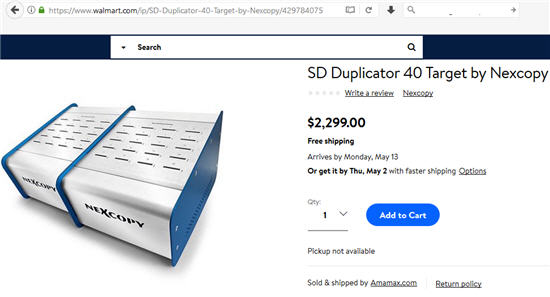
El modelo superior es el
SD600PC,
que combina tres módulos SD200PC para crear un sistema de 60 objetivos configurable como 3×20, 20+40 o 60 ranuras en conjunto.

Requisitos de PC
Los duplicadores basados en PC no requieren computadoras potentes. El trabajo pesado lo realiza el controlador host USB,
que hoy en día está integrado en la CPU. Incluso un pequeño
Intel Compute Stick
es suficiente para manejar el sistema.
Alternativa: duplicadores SD autónomos
Los sistemas autónomos destacan por su velocidad.
Pueden copiar 1 GB por tarjeta en menos de un minuto, independientemente del número de ranuras.
El modelo más pequeño es el
SD115SA,
con una configuración de 1 maestro a 15 objetivos.

Estos sistemas pueden copiar cualquier sistema de archivos: FAT, FAT32, exFAT, NTFS, HFS, Linux o incluso formatos propietarios.
Ofrecen dos modos: Archivos y carpetas (rápido) y Medios completos (binario completo).
Además, incorporan funciones avanzadas como verificación CRC, pruebas de velocidad de escritura y configuración multilingüe,
ideales para producción internacional. También es posible proteger el acceso mediante contraseña.
Dónde comprar
Además de Wal-Mart, estos duplicadores están disponibles en Amazon y NewEgg:
Todos estos productos están fabricados por
Nexcopy Incorporated,
siguiendo las directrices de la Asociación Secure Digital.
Para más información técnica sobre formatos SD (SD, SDHC, SDXC),
Wikipedia es un buen recurso complementario.
Los enlaces anteriores apuntan al sitio web de NewEgg, uno de los minoristas en línea de tecnología más reconocidos en el mundo. Fundada en 2001 en California, NewEgg cuenta con millones de clientes activos y es especialmente popular entre profesionales de TI, integradores de sistemas y entusiastas del hardware. La empresa ofrece productos de marcas oficiales, políticas de devolución claras y múltiples opciones de pago seguras. Además, NewEgg realiza envíos a más de 80 países, lo que la convierte en una opción viable para compradores internacionales que buscan equipos especializados como duplicadores SD. Su infraestructura logística y servicio al cliente han contribuido a su reputación como un distribuidor confiable en el sector tecnológico.